 masalah biasa
masalah biasa
 Cara Memperbaiki 'Anda perlu memberikan kebenaran pentadbir untuk menyalin fail ini'
Cara Memperbaiki 'Anda perlu memberikan kebenaran pentadbir untuk menyalin fail ini'
Cara Memperbaiki 'Anda perlu memberikan kebenaran pentadbir untuk menyalin fail ini'
Jul 30, 2025 am 01:28 AMMasalah yang anda hadapi bahawa "memerlukan kebenaran pentadbir untuk menyalin fail" disebabkan oleh kebenaran yang tidak mencukupi. Ia adalah perkara biasa apabila mengendalikan fail sistem yang dilindungi atau folder terhad. Penyelesaian termasuk: 1. Gunakan akaun pentadbir atau klik kanan untuk memilih program "Run As Administrator"; 2. Dapatkan pemilikan fail atau folder untuk mendapatkan kebenaran operasi.
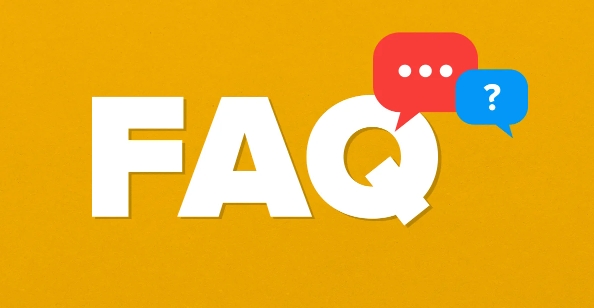
Adakah anda tiba -tiba muncul ketika menyalin fail: "Anda perlu memberikan kebenaran pentadbir untuk menyalin fail ini"? Jangan risau, ini adalah perkara biasa, terutamanya apabila mengendalikan fail sistem yang dilindungi atau folder yang terhad di dalam sistem Windows. Inti masalah ini tidak mencukupi . Izinkan saya memberi anda beberapa kaedah praktikal untuk menyelesaikannya.
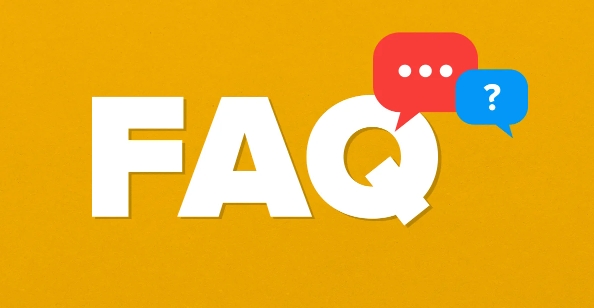
1. Jalankan penjelajah dengan kebenaran pentadbir
Kadang -kadang, anda baru dilog masuk sebagai pengguna biasa dan tidak mempunyai kebenaran yang cukup untuk mengakses fail tertentu. Pada masa ini, anda boleh cuba menjalankan "File Explorer" sebagai pentadbir:
- Klik kanan ruang kosong "bar tugas" dan pilih "Pengurus Tugas"
- Klik "Jalankan Tugas Baru" dalam menu "Fail"
- Masukkan
explorer.exe, periksa "Jalankan sebagai Pentadbir", dan kemudian masukkan
Pengurus sumber yang dibuka dengan cara ini mempunyai hak pentadbir, dan kemudian menyalin fail dan mencubanya.
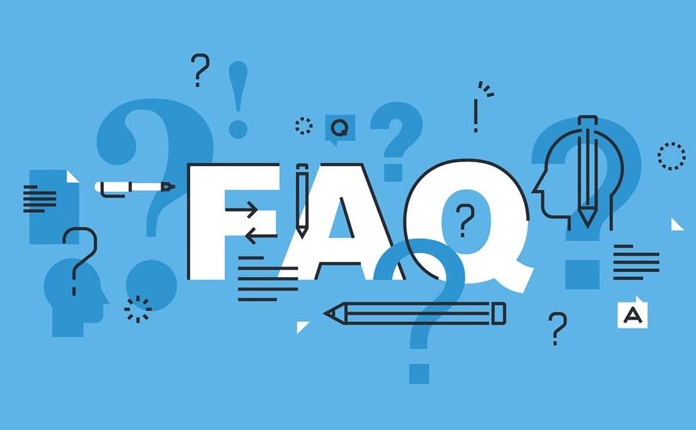
Petua: Tidak semua akaun akan melihat pilihan untuk dijalankan sebagai pentadbir, bergantung kepada sama ada jenis akaun anda adalah akaun pentadbir.
2. Dapatkan pemilikan fail atau folder
Sekiranya fail itu milik sistem atau pengguna lain, anda mungkin perlu mendapatkan pemilikan secara manual untuk melakukannya:
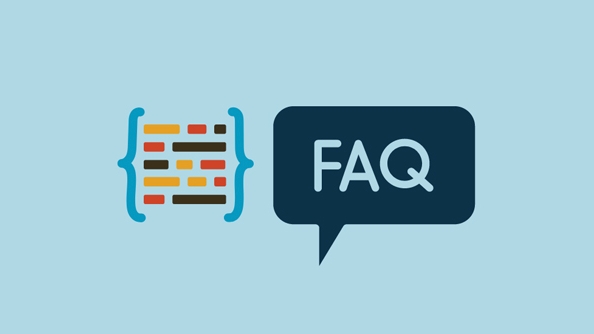
- Klik kanan pada fail sasaran atau folder → "Properties"
- Tukar ke tab "Selamat" → Klik "Lanjutan"
- Klik Tukar di sebelah "Pemilik"
- Masukkan nama pengguna semasa (seperti nama log masuk Windows anda) → Semak "Gantikan pemilik subkontainer dan objek" → ok
- Setelah kembali, klik "Sapukan" dan "OK"
Selepas melengkapkan langkah -langkah ini, anda mempunyai kawalan ke atas fail, dan menyalinnya tidak boleh dihentikan.
3. Ubah suai tetapan kebenaran fail
Sebagai tambahan kepada pemilikan, anda juga boleh menyesuaikan tetapan kebenaran fail secara langsung:
- Masukkan antara muka "Properties" dari tab → "Keselamatan"
- Klik butang "Edit" untuk memasukkan Tetapan Kebenaran
- Pilih akaun pengguna anda dan kemudian tandakan "kawalan penuh" atau kebenaran lain yang anda perlukan di bawah
- Klik OK untuk menyimpan perubahan
Nota: Jika akaun anda tidak dalam senarai, anda boleh mengklik "Tambah" untuk memasukkan nama pengguna anda dan memberikan keizinan.
4. Gunakan alat baris arahan untuk mengatasinya
Jika anda sudah biasa dengan baris arahan, anda juga boleh menggunakan PowerShell atau CMD untuk dengan cepat menangani masalah jenis ini:
- Buka PowerShell (menu permulaan klik kanan → Terminal Windows (admin))
- Masukkan arahan berikut (dengan asumsi laluan fail yang ingin anda salin adalah
C:\test\file.txt):Takeown /F "C: \ test \ file.txt" icacls "c: \ test \ file.txt" /Grant Administrators: f
- Kemudian cuba menyalin fail
Kaedah ini sesuai untuk pemprosesan batch atau ketika menghadapi masalah kebenaran yang degil.
Pada dasarnya ini adalah kaedah. Anda boleh mencuba yang paling mudah berdasarkan situasi anda sendiri - jalankan penjelajah dengan keistimewaan pentadbir, dan kemudian secara beransur -ansur menyesuaikan pemilikan dan keizinan secara mendalam. Malah, ia tidak rumit, tetapi mudah untuk mengabaikan butiran, seperti nama pengguna ditulis dengan salah atau "menggantikan sub-objek" tidak diperiksa. Selagi anda mengambil langkah demi langkah, anda boleh mengendalikannya sepanjang masa.
Atas ialah kandungan terperinci Cara Memperbaiki 'Anda perlu memberikan kebenaran pentadbir untuk menyalin fail ini'. Untuk maklumat lanjut, sila ikut artikel berkaitan lain di laman web China PHP!

Alat AI Hot

Undress AI Tool
Gambar buka pakaian secara percuma

Undresser.AI Undress
Apl berkuasa AI untuk mencipta foto bogel yang realistik

AI Clothes Remover
Alat AI dalam talian untuk mengeluarkan pakaian daripada foto.

Clothoff.io
Penyingkiran pakaian AI

Video Face Swap
Tukar muka dalam mana-mana video dengan mudah menggunakan alat tukar muka AI percuma kami!

Artikel Panas

Alat panas

Notepad++7.3.1
Editor kod yang mudah digunakan dan percuma

SublimeText3 versi Cina
Versi Cina, sangat mudah digunakan

Hantar Studio 13.0.1
Persekitaran pembangunan bersepadu PHP yang berkuasa

Dreamweaver CS6
Alat pembangunan web visual

SublimeText3 versi Mac
Perisian penyuntingan kod peringkat Tuhan (SublimeText3)

Topik panas
 Bolehkah saya menyahpasang Microsoft Edge
Jul 02, 2025 am 12:13 AM
Bolehkah saya menyahpasang Microsoft Edge
Jul 02, 2025 am 12:13 AM
Microsoft Edge boleh dipasang, tetapi kerana ia adalah komponen sistem Windows, ia tidak boleh dipasang terus melalui panel kawalan seperti perisian biasa. 1. Gunakan command prompt (kebenaran pentadbir) untuk menyahpasang pakej pemasangan Edge; 2. Anda boleh melumpuhkan atau menggantikan kelebihan dengan bantuan alat pihak ketiga; 3. Pengguna perusahaan boleh menguruskan melalui dasar kumpulan. Walaupun tidak dipasang, ia masih boleh dipasang semula apabila sistem dikemas kini. Alternatif termasuk: Menetapkan penyemak imbas lain sebagai lalai, secara manual mengeluarkan ikon tepi, dan kelebihan bersembunyi menggunakan skrip. Pengguna yang sesuai untuk pemasangan termasuk geeks sistem, keperluan pengurusan bersatu perusahaan, dan pengguna peranti rendah yang ingin melepaskan sumber. Pengguna biasa hanya perlu menukar penyemak imbas lalai untuk mengelakkan gangguan.
 Cara membuat titik pemulihan sistem
Jul 07, 2025 am 12:17 AM
Cara membuat titik pemulihan sistem
Jul 07, 2025 am 12:17 AM
Kaedah penetapan titik pemulihan sistem termasuk penciptaan manual, penciptaan automatik ketergantungan, dan pengurusan ruang penyimpanan. 1. Penciptaan manual memerlukan perlindungan sistem untuk membolehkan "membuat titik pemulihan", memperuntukkan ruang cakera 5% dan klik "Buat" untuk menamakan titik pemulihan; 2. Sistem ini secara automatik akan membuat pemulihan mata apabila memasang kemas kini atau menukar tetapan, tetapi tidak menjamin komprehensif; 3. Titik pemulihan menduduki tidak lebih daripada 5% ruang cakera sistem secara lalai, dan versi lama akan dibersihkan secara automatik, dan penyimpanan dapat diuruskan dengan menyesuaikan batas atas.
 Cara mematikan wifi di penghala saya dari jauh
Jul 05, 2025 am 12:28 AM
Cara mematikan wifi di penghala saya dari jauh
Jul 05, 2025 am 12:28 AM
Sekiranya anda ingin mematikan Wi-Fi penghala dari jauh, anda mesti mengesahkan terlebih dahulu sama ada penghala menyokong pengurusan jauh; Jika ia tidak menyokongnya, ia boleh dicapai melalui gangguan kuasa soket pintar; Pengguna lanjutan juga boleh mempertimbangkan berkelip di firmware tersuai. Langkah -langkah khusus adalah seperti berikut: 1. Periksa sama ada penghala mempunyai fungsi pengurusan jauh, seperti aplikasi sokongan atau fungsi pengurusan awan pengilang; 2. Jika ia tidak disokong, membeli dan menubuhkan soket pintar dan memotong kuasa dari aplikasinya; 3. Bagi pengguna teknikal, anda boleh memasang firmware seperti DD-WRT atau OpenWRT untuk mendapatkan kebenaran kawalan jauh. Kaedah yang berbeza mempunyai kelebihan dan kekurangan mereka sendiri. Tolong timbang mereka mengikut keperluan anda sendiri semasa memilih.
 Apa itu firewall dan bagaimana ia berfungsi
Jul 08, 2025 am 12:11 AM
Apa itu firewall dan bagaimana ia berfungsi
Jul 08, 2025 am 12:11 AM
Firewall adalah sistem keselamatan rangkaian yang memantau dan mengawal trafik rangkaian melalui peraturan yang telah ditetapkan untuk melindungi komputer atau rangkaian dari akses yang tidak dibenarkan. Fungsi terasnya termasuk: 1. Semak sumber, alamat destinasi, port dan protokol paket data; 2. Tentukan sama ada untuk membenarkan sambungan berdasarkan kepercayaan; 3. Blok tingkah laku yang mencurigakan atau berniat jahat; 4. Menyokong pelbagai jenis seperti firewall penapisan paket, firewall pengesanan status, firewall lapisan aplikasi dan firewall generasi akan datang; 5. Pengguna boleh membolehkan firewall terbina dalam melalui tetapan sistem operasi, seperti Pusat Keselamatan Windows atau Pilihan Sistem MACOS; 6. Firewall harus digunakan dalam kombinasi dengan langkah -langkah keselamatan lain seperti kata laluan yang kuat dan perisian kemas kini untuk meningkatkan perlindungan.
 Cara memperbaiki video_tdr_failure (nvlddmkm.sys)
Jul 16, 2025 am 12:08 AM
Cara memperbaiki video_tdr_failure (nvlddmkm.sys)
Jul 16, 2025 am 12:08 AM
Apabila menghadapi ralat skrin biru video_tdr_failure (nvlddmkm.sys), keutamaan harus diberikan untuk menyelesaikan masalah pemacu kad grafik atau masalah perkakasan. 1. UPDATE ATAU ROLLBACK Pemacu Kad Grafik: Cari dan kemas kini secara automatik melalui Pengurus Peranti, pasang secara manual atau gulung kembali ke pemacu stabil lama menggunakan alat laman web rasmi NVIDIA; 2. Laraskan mekanisme TDR: Ubah suai nilai TDRDelay dalam pendaftaran untuk melanjutkan masa menunggu sistem; 3. Periksa status perkakasan kad grafik: Pantau suhu, bekalan kuasa, sambungan antara muka dan modul memori; 4. Periksa Faktor Gangguan Sistem: Jalankan SFC/Scannow untuk membaiki fail sistem, nyahpasang perisian yang bercanggah, dan cuba permulaan mod selamat untuk mengesahkan punca utama masalah. Dalam kebanyakan kes, masalah pemandu pertama dikendalikan. Sekiranya ia berlaku berulang kali, ia perlu diperkuat lagi.
 Cara menghentikan program daripada menyambung ke internet
Jul 07, 2025 am 12:12 AM
Cara menghentikan program daripada menyambung ke internet
Jul 07, 2025 am 12:12 AM
Untuk mengelakkan program khusus daripada disambungkan ke rangkaian boleh dicapai melalui firewall sistem atau alat pihak ketiga. 1. Pengguna Windows boleh menggunakan firewall mereka sendiri, membuat peraturan baru dalam "peraturan keluar" untuk memilih laluan program dan menetapkan "sambungan blok"; 2. Alat pihak ketiga seperti Glasswire atau NetBalancer menyediakan antara muka grafik yang lebih mudah untuk beroperasi, tetapi memberi perhatian kepada kebolehpercayaan sumber dan kesan prestasi; 3. Pengguna Mac boleh mengawal kebenaran rangkaian melalui baris arahan dengan PFCTL atau menggunakan Littlesnitch dan alat lain; 4. Cara yang lebih teliti ialah menggunakan dasar pemadaman rangkaian. Dasar Whitelisting melarang semua program daripada disambungkan ke rangkaian secara lalai dan hanya membolehkan program yang dipercayai untuk diakses. Walaupun mod operasi sistem yang berbeza adalah berbeza, logik teras adalah konsisten, dan perhatian harus dibayar kepada butiran jalan dan skop peraturan yang berkuatkuasa.
 Cara Memperbaiki Penggunaan CPU Tinggi Dari Proses Latar Belakang
Jul 03, 2025 am 12:01 AM
Cara Memperbaiki Penggunaan CPU Tinggi Dari Proses Latar Belakang
Jul 03, 2025 am 12:01 AM
Pertama, sahkan proses penghunian CPU yang tinggi, buka pengurus tugas untuk melihat tab "CPU"; Kedua, cari nama proses untuk menentukan sama ada sistem atau program pihak ketiga; Cuba untuk menamatkan proses bukan kritikal, tutup tag pelayar yang tidak perlu atau pemalam; mengemas kini pemacu dan patch sistem; Tutup item permulaan yang tidak perlu; Gunakan alat profesional untuk menganalisis selanjutnya. Langkah -langkah di atas biasanya dapat menyelesaikan masalah lag komputer.
 Mengapa Saya Mendapat Kawalan Akaun Pengguna (UAC)
Jul 13, 2025 am 12:12 AM
Mengapa Saya Mendapat Kawalan Akaun Pengguna (UAC)
Jul 13, 2025 am 12:12 AM
UAC sering muncul kerana program berjalan memerlukan kebenaran pentadbir atau tahap tetapan sistem terlalu tinggi. Sebab-sebab biasa termasuk pemasangan perisian, mengubah suai tetapan sistem, menjalankan alat pihak ketiga dan pencetus operasi lain. Jika menggunakan akaun pentadbir, UAC hanya mengesahkan operasi dan bukan blok. Kaedah untuk mengurangkan petunjuk termasuk: membatalkan program untuk dijalankan sebagai pentadbir, menurunkan tahap pemberitahuan UAC, menggunakan akaun pengguna standard, dan memulakan program melalui perancang tugas. Ia tidak disyorkan untuk mematikan UAC sepenuhnya kerana ia dapat mencegah program -program yang berniat jahat daripada mengganggu sistem. Anda boleh menetapkan UAC untuk "memberitahu hanya apabila program mengubah komputer" untuk mengimbangi keselamatan dan pengalaman.




